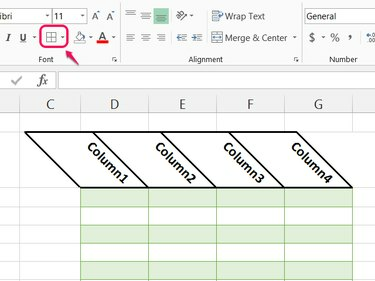
Marginile folosesc aceeași orientare ca și textul celulei.
Credit imagine: Imagine prin amabilitatea Microsoft
Cu Excel 2013, puteți roti aproape orice text pe verticală sau într-un unghi. Nu e nevoie sa utilizați casete de text, ca în Word -- Excel poate roti textul în celule, pe tabele sau în diagrame. Rotația textului nu va afecta modul în care funcționează formulele, dar poate face ca celulele să ocupe mai mult spațiu pe ecran, ceea ce ar putea face foaia de calcul mai greu de citit.
Pasul 1
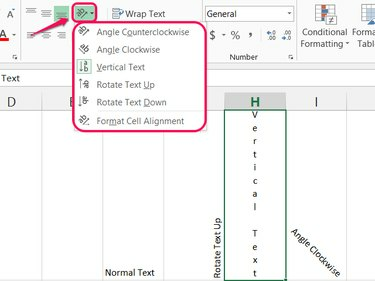
Textul vertical face ca rândul să se extindă în mod semnificativ.
Credit imagine: Imagine prin amabilitatea Microsoft
Selectați o celulă și alegeți o nouă opțiune din Orientare meniul din secțiunea Aliniere a filei Acasă.
Videoclipul zilei
Pentru a alege un unghi mai specific, alegeți **Format Cell Alignment."
Pasul 2
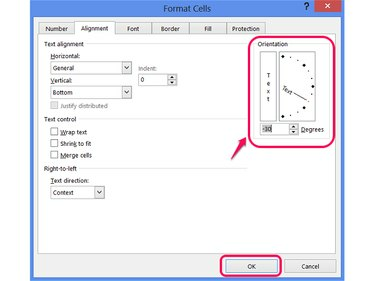
Butonul Text de lângă diagramă activează textul vertical, stivuit.
Credit imagine: Imagine prin amabilitatea Microsoft
Introduceți un număr de grade sau faceți clic și trageți pe diagramă în secțiunea Orientare a casetei de dialog pentru a seta unghiul textului, apoi apăsați
Bine.Pasul 3

Faceți dublu clic pe barele dintre coloane pentru a le ajusta pentru a se potrivi cu noua orientare.
Credit imagine: Imagine prin amabilitatea Microsoft
Schimbați orientarea pe rândul de sus al unei mese pentru a-i oferi o înclinație elegantă. Cu toate acestea, nu utilizați un unghi prea puțin adânc sau textul se suprapune semnificativ între coloane, făcând tabelul neclar. Rămâneți la unghiurile de mai jos -45 de grade, de mai sus 45 de grade sau utilizați text orizontal obișnuit.
Pasul 4

Opțiunea Unghi personalizat este dezactivată dacă alegeți o direcție de text diferită de Orizontală.
Credit imagine: Imagine prin amabilitatea Microsoft
Faceți dublu clic pe etichetele coloanei sau rândurilor dintr-o diagramă pentru a le seta orientarea. În bara laterală, faceți clic Opțiuni text, deschide Casetă de text secțiune și alegeți una nouă Direcția textului sau setați Unghi personalizat.
Ca o comandă rapidă, puteți selecta etichetele și utilizați Orientare butonul, așa cum ați proceda atunci când editați celule pentru a alege un unghi comun, cum ar fi Text vertical. Cu toate acestea, nu puteți deschide opțiunile de aliniere a celulelor atunci când editați etichete, așa că pentru a seta un unghi personalizat, utilizați bara laterală.
Pasul 5
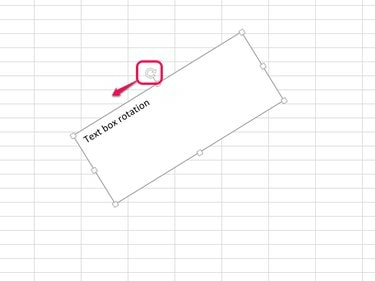
De asemenea, puteți utiliza butonul Orientare pentru a înclina textul în interiorul unei casete.
Credit imagine: Imagine prin amabilitatea Microsoft
Selectați o casetă de text și trageți mânerul de rotație în oricare direcție pentru a înclina caseta și conținutul acesteia.
Bacsis
Nu puteți modifica orientarea celulelor care au alinierea orizontală setată la „Umplere” sau „Centru peste Selectie.” Alegeți o altă setare de aliniere, cum ar fi „Stânga” implicită, dacă trebuie să modificați orientare.
Avertizare
Textul înclinat poate face mai dificil să se știe ce celulă conține o linie de text. Înainte de a face modificări, verificați bara de formule pentru a vă asigura că editați celula corectă.




